1.软件需求:
安装VMwareworkstations12以上的版本,下载红帽8和centos8的镜像,关闭或卸载电脑安全软件
2.硬件要求;
电脑内存为2GB以上且为64位操作系统,电脑虚拟化开启(可在任务管理器查看)
3.安装步骤
进入VMwareworkstations
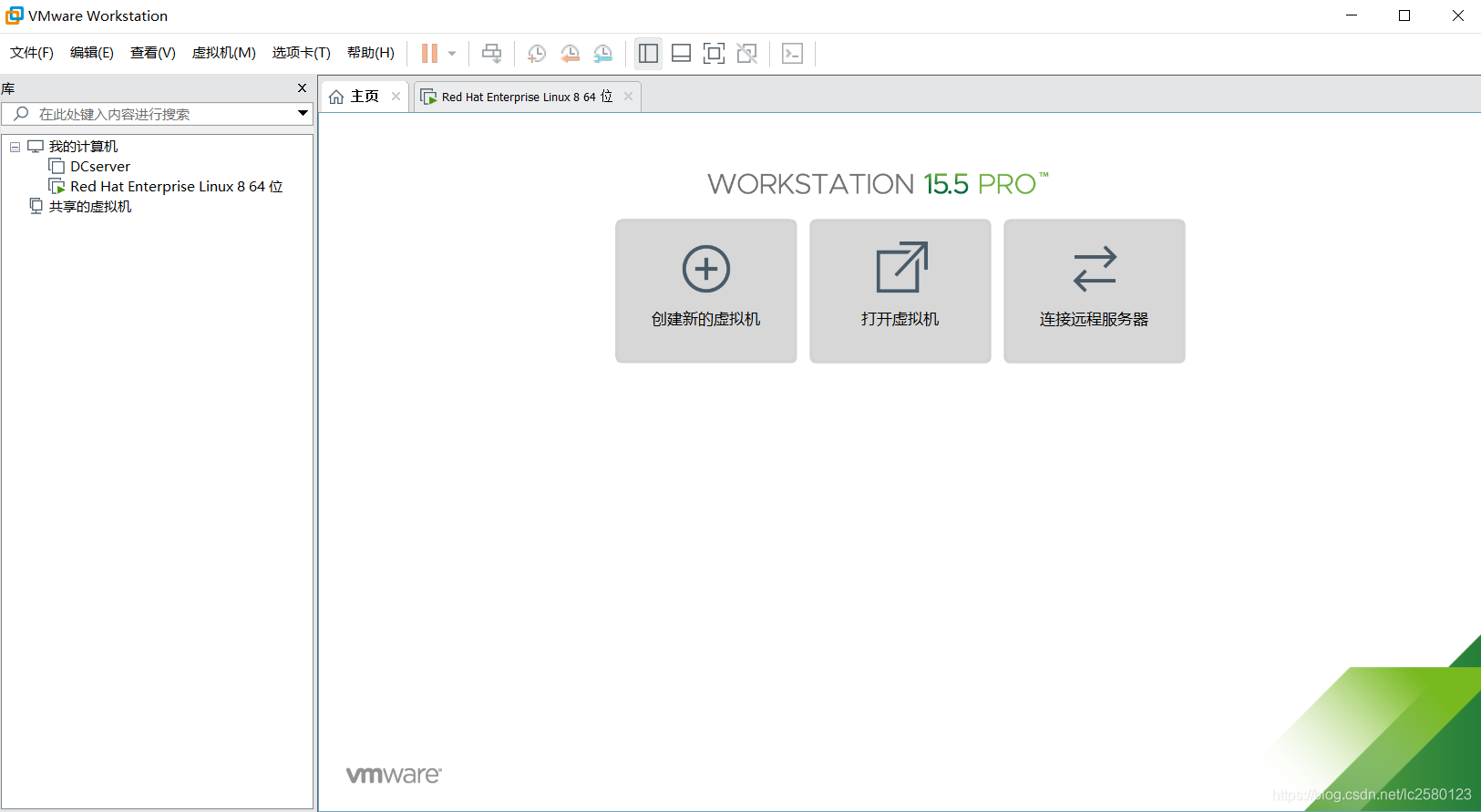
点击创建新的虚拟机
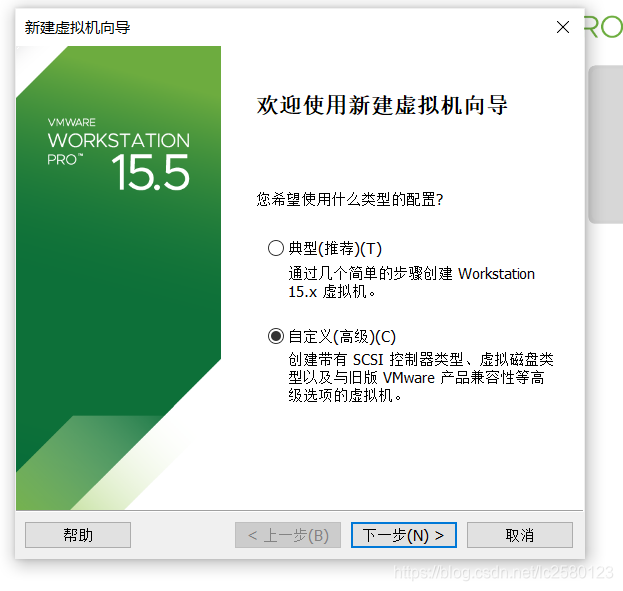
可选自定义也可选择典型,此处选自定义,点击下一步
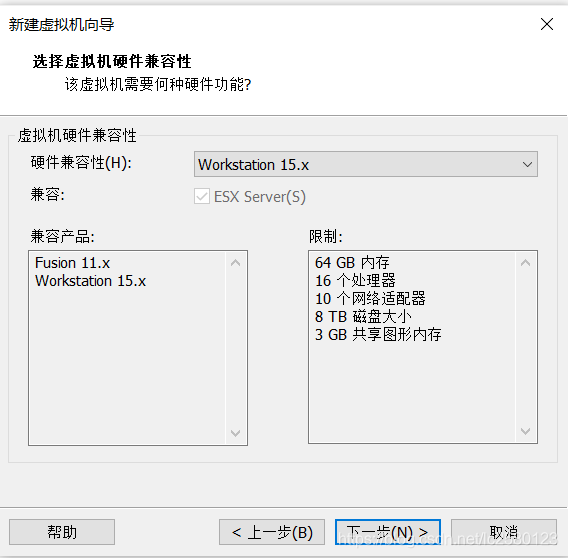
选择workstation 15.x,下一步
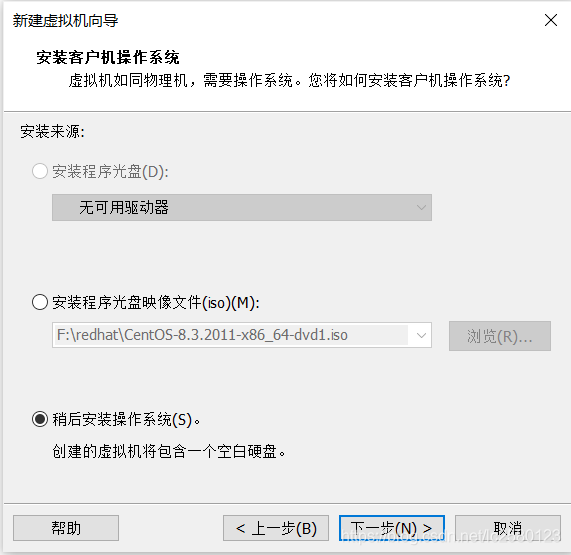
先不选择镜像点击稍后安装,下一步
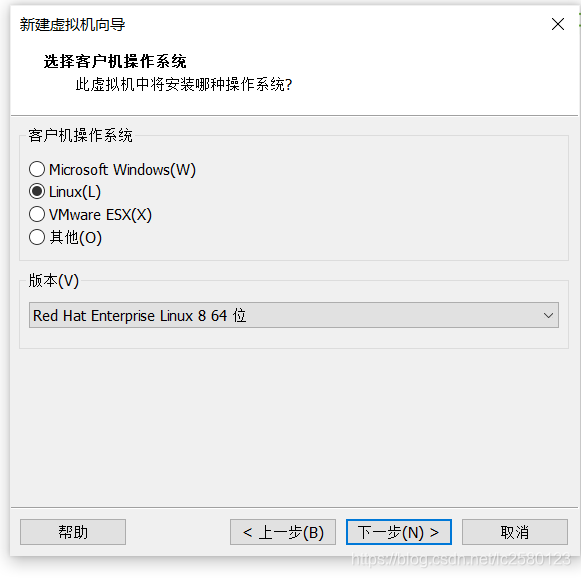
选择Linux,Redhat8,64位,点击下一步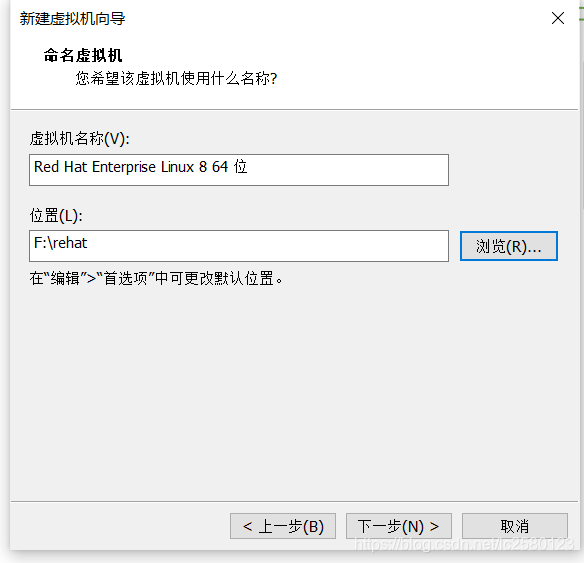
虚拟机名称可自定义,注意虚拟机的位置尽量不要放在C盘,(内存容量大的当我没说)下一步
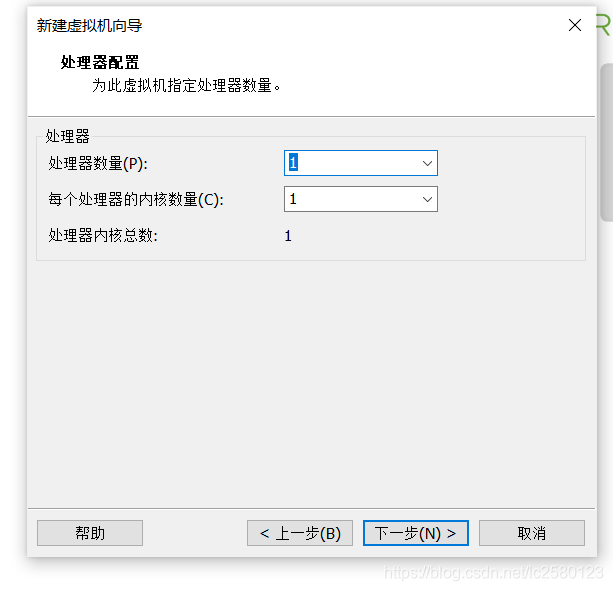
下一步
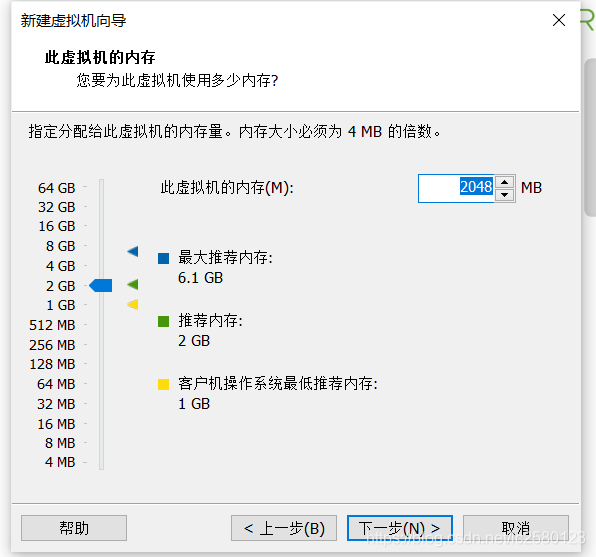
内存看个人需求设置 ,下一步

网络类型选NAT,下一步
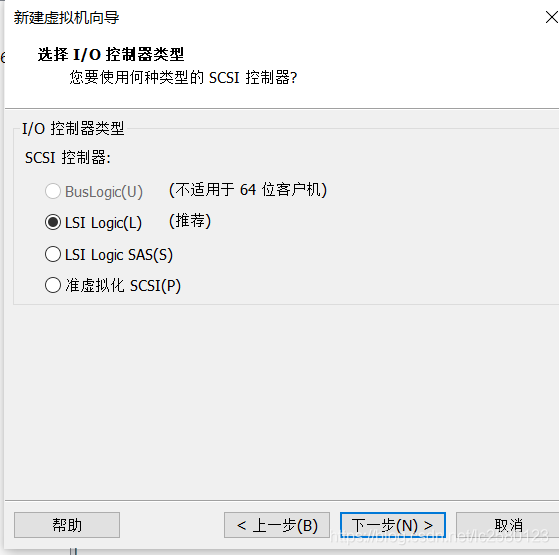
下一步
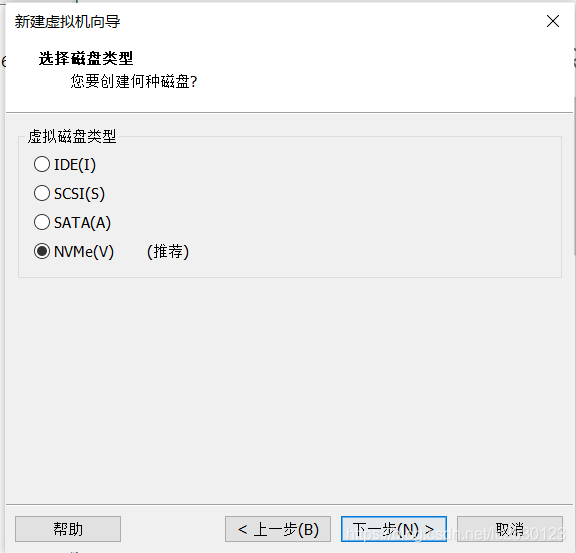
下一步
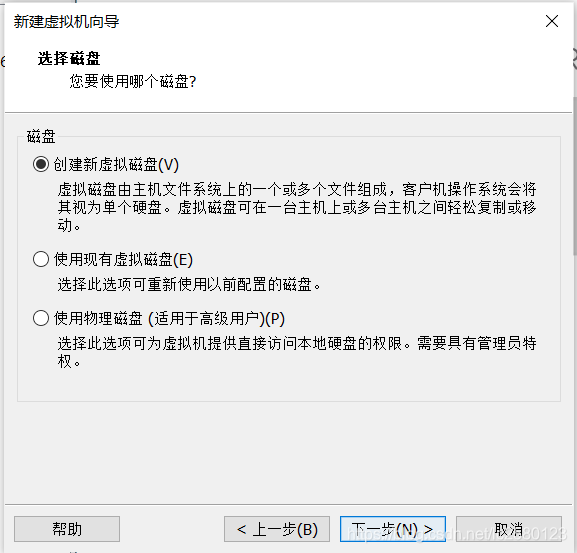
下一步
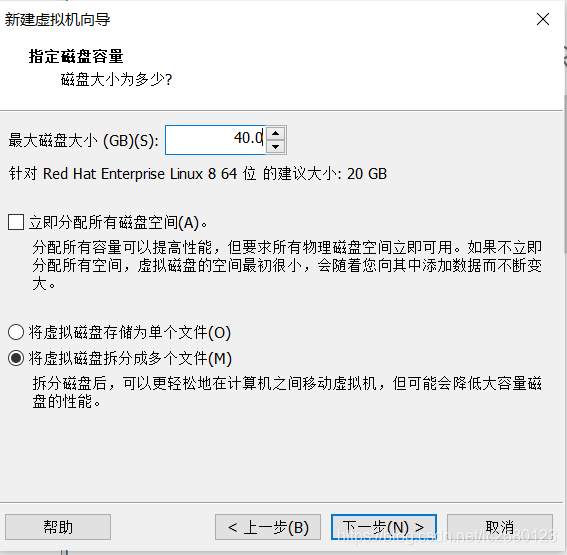
磁盘为40即可,分成多个文件,下一步
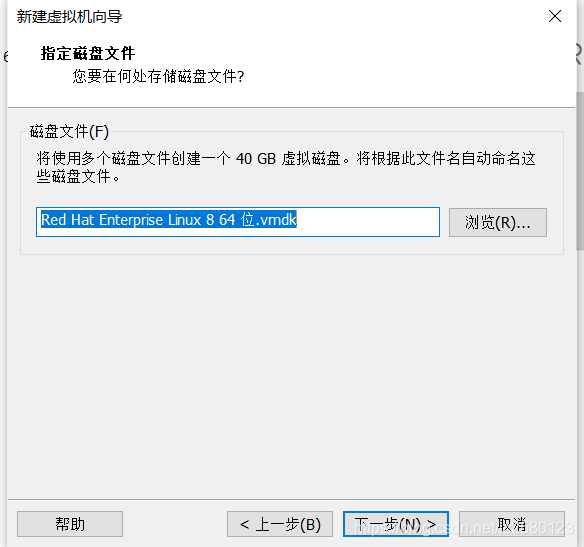
磁盘名称自己设置即可,下一步
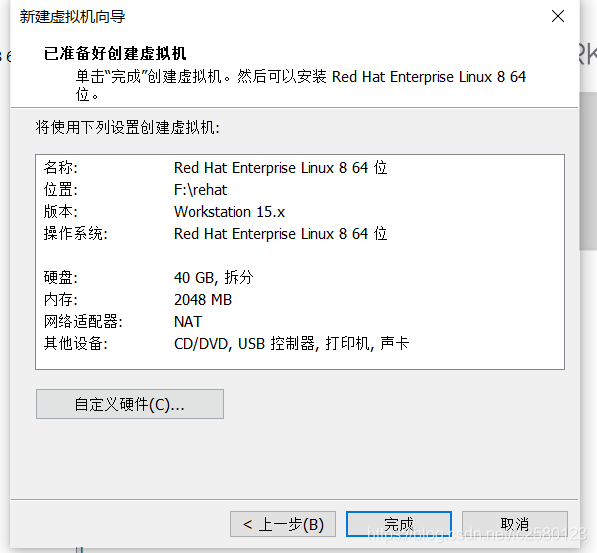
点击完成
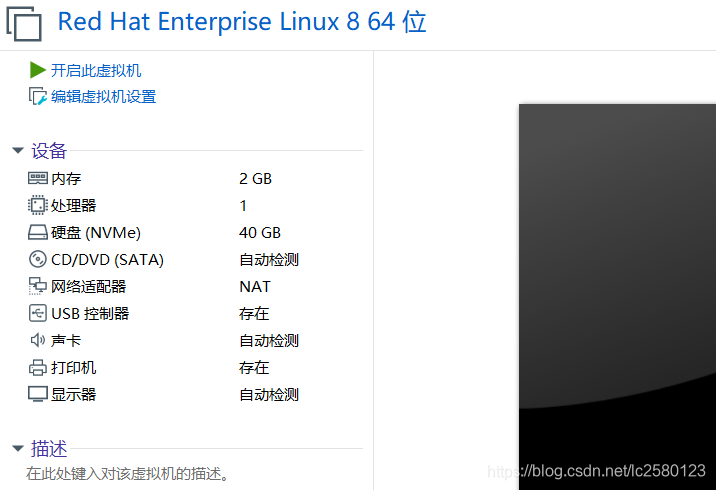
点击cd/dvd,进入设置,
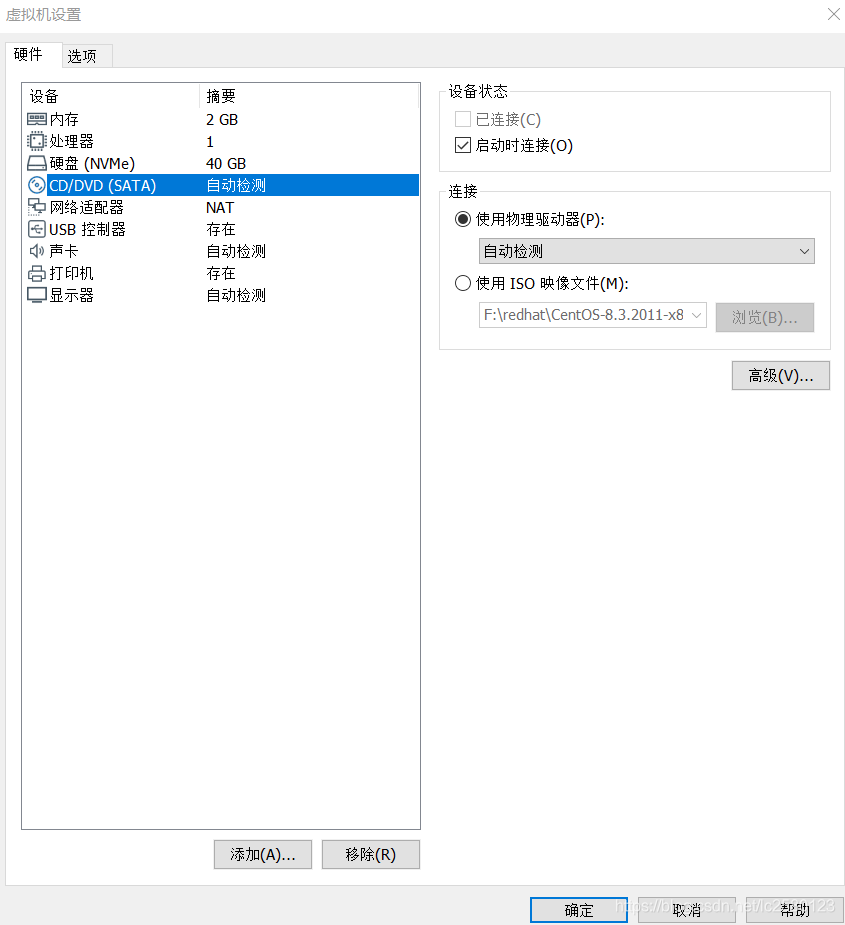
选择下载好的ISO镜像,点击确定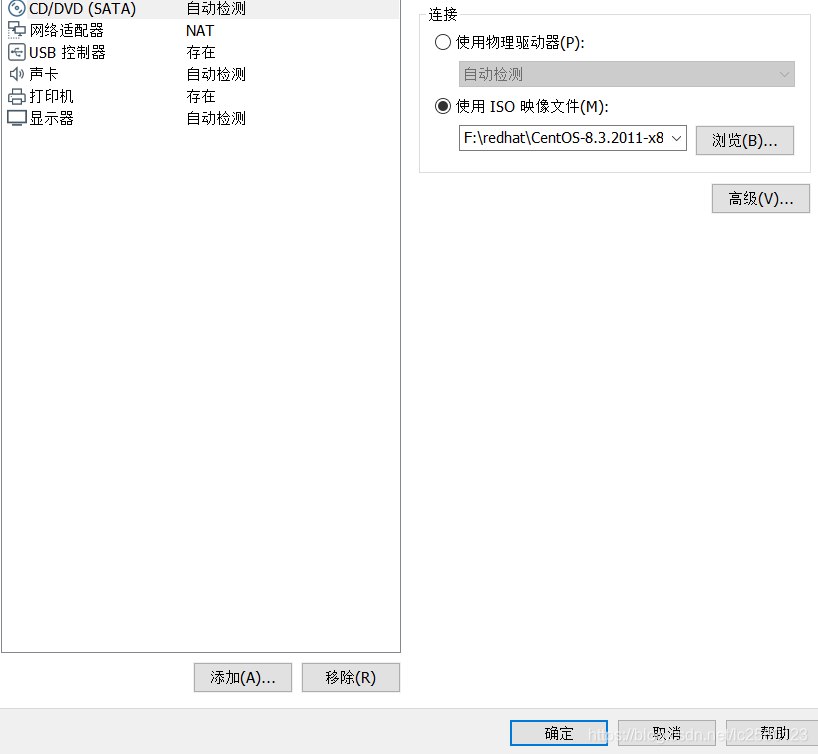
开启虚拟机,进入下个页面,在黑色区域内点击鼠标,看不见鼠标不要担心(Ctrl +alt即可退出鼠标),点击上下箭头,选择第一个,点击enter进入
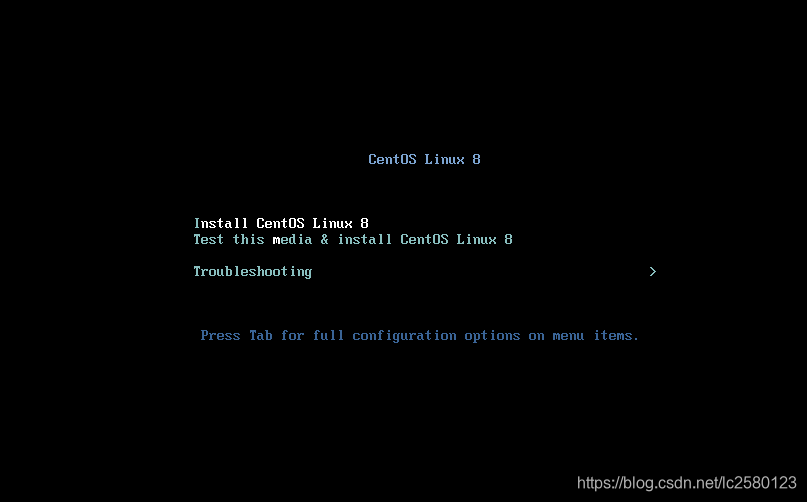
等待几分钟,选择语言根据自己所需选择,然后continue
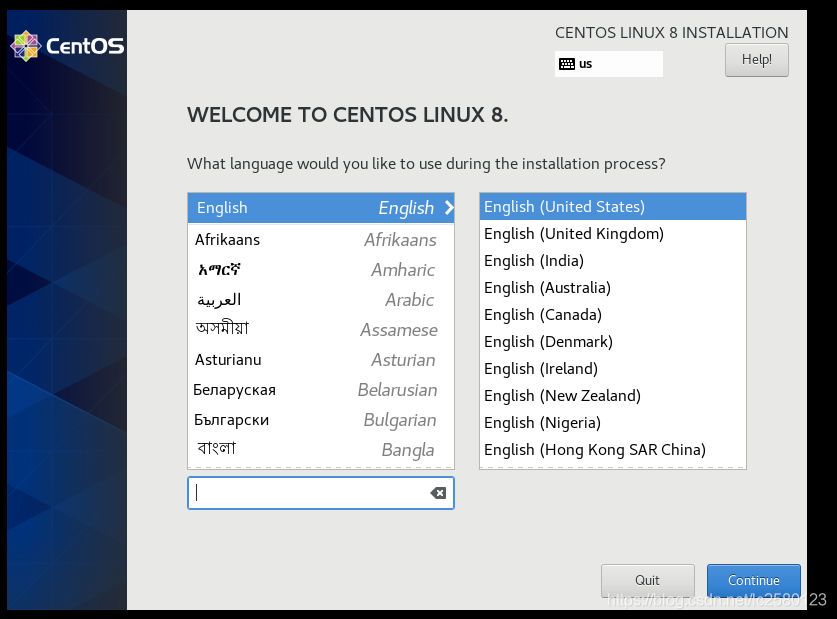
点击时间和区域,选择上海,点击确定
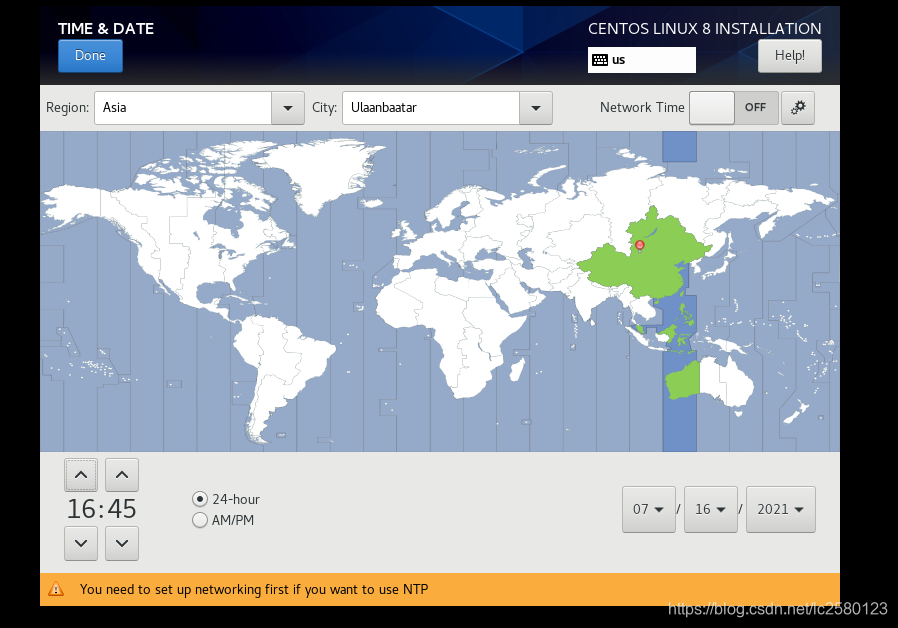
选择默认安装源,点击第一个,点击确定
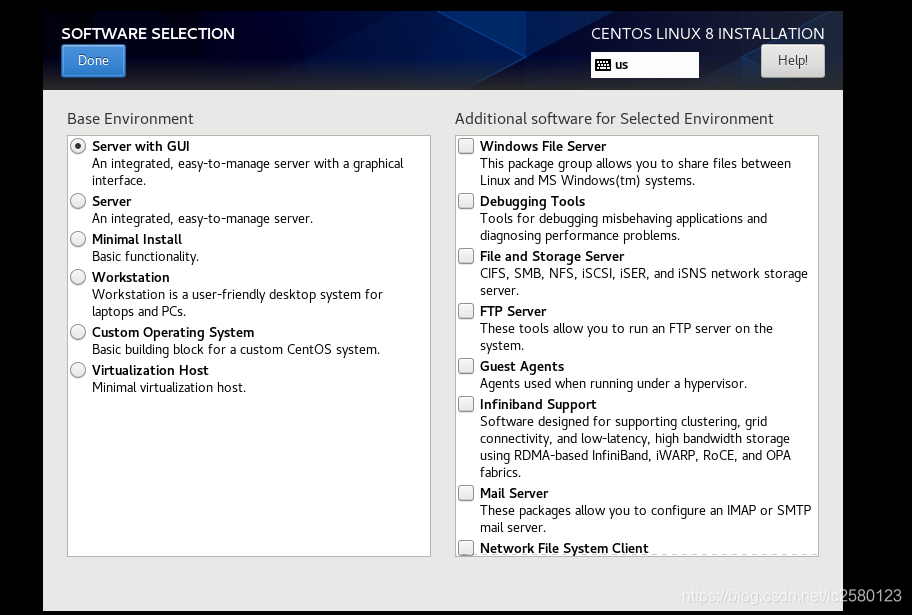
安装位置选择磁盘,选中Custom,点击确定更改磁盘,进入如下
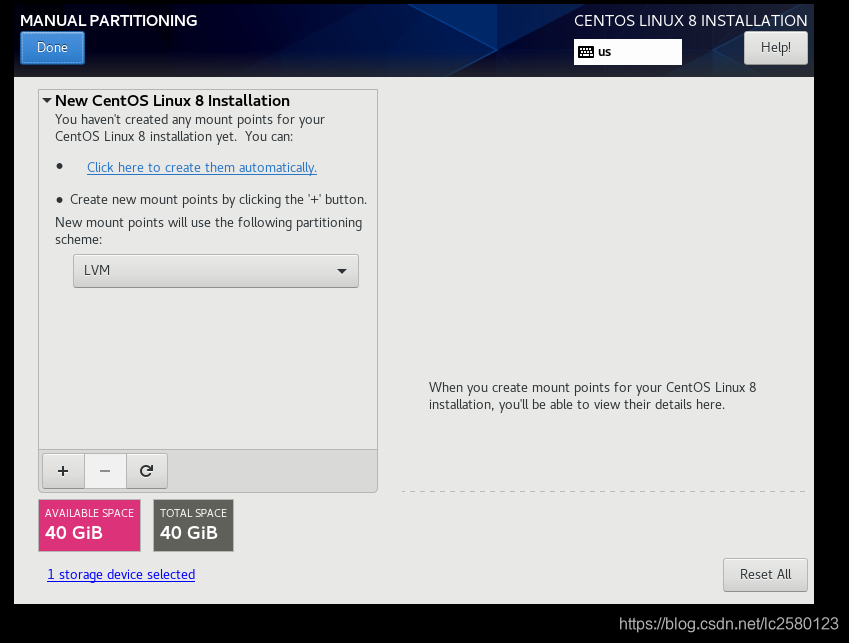
点击Click here to create them automatically.给磁盘进行分区,根据自己所需分区,点击确定
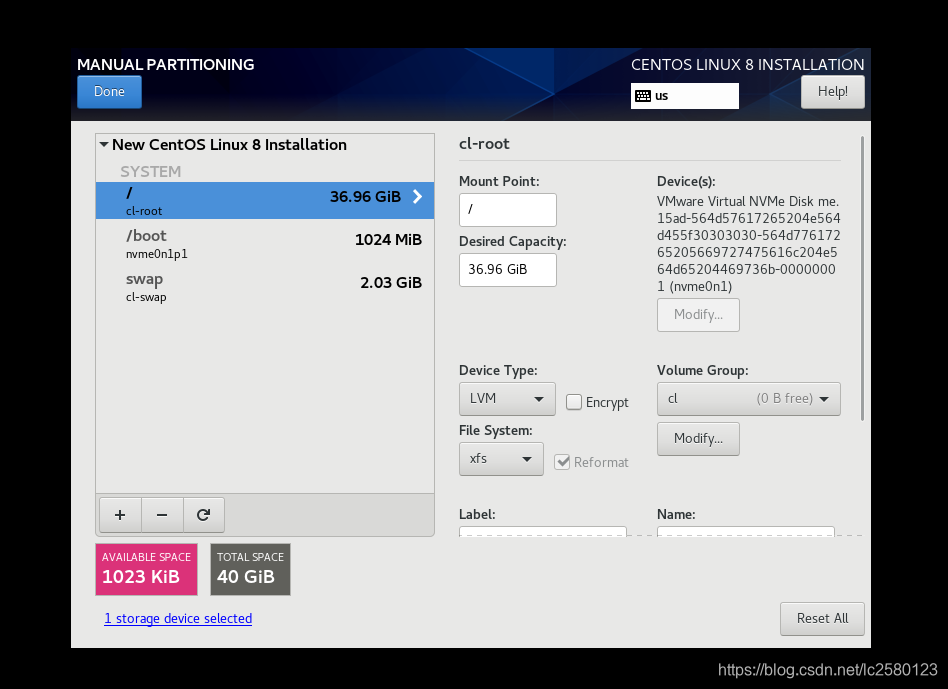
为Root用户设置密码,并创建一个普通用户
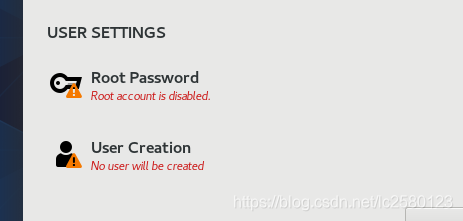
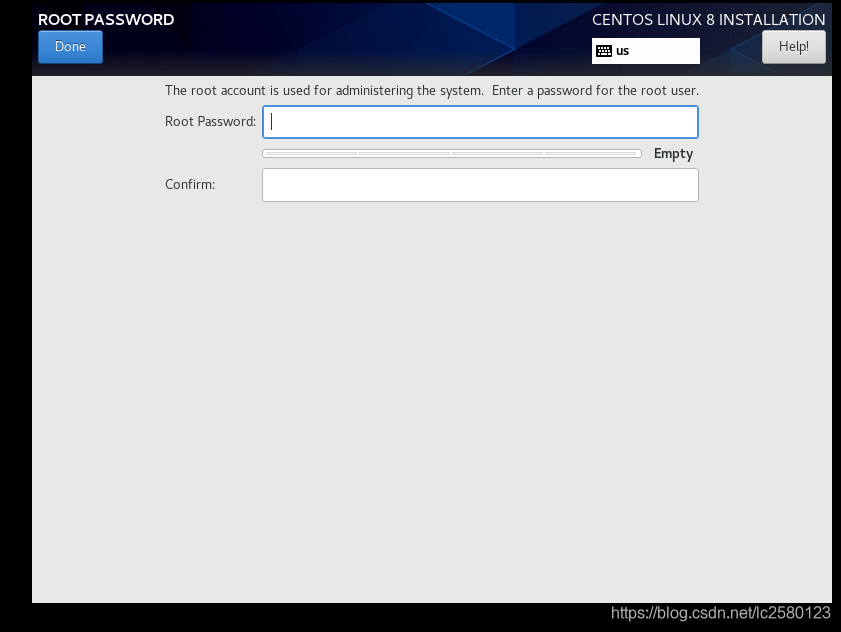
如果设置的密码为弱密码,测需要点两次确定。
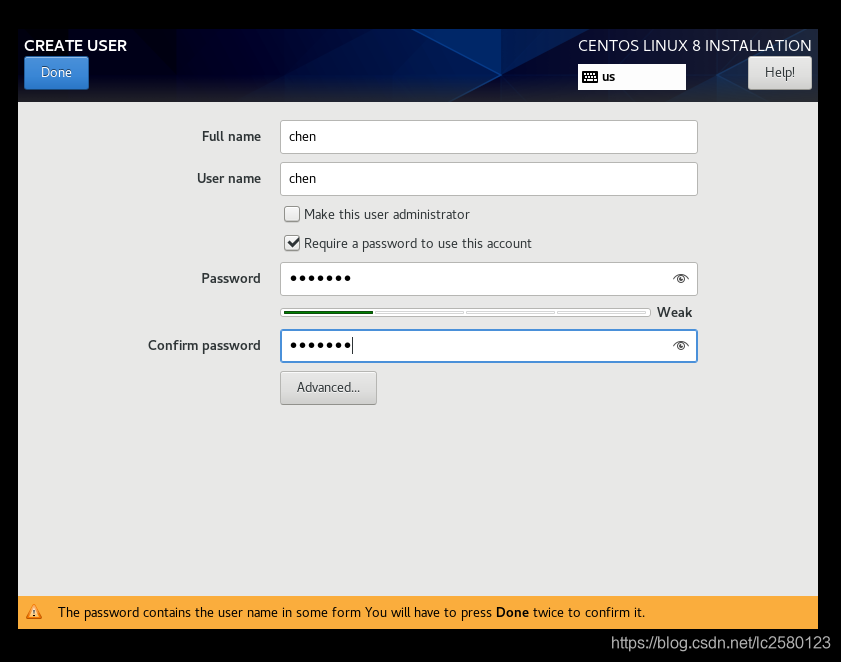
点击安装即可
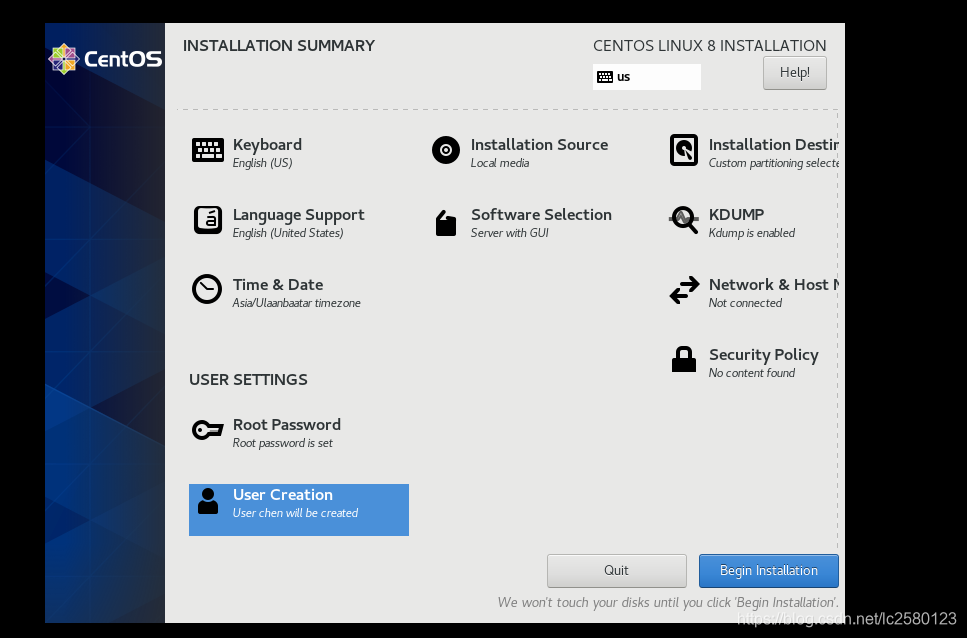
安装完后进入页面,输入密码
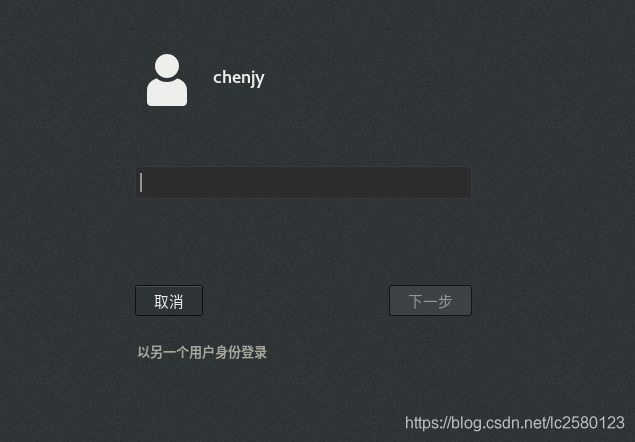
也可以选择root登录,进入后进入欢迎页面,点击下一步即可。




 本文详细介绍了如何在VMware上安装红帽8或CentOS8的步骤,包括软件和硬件需求、安装过程、系统配置等。从创建虚拟机到设置CD/DVD,再到启动虚拟机并完成安装,每个环节都有清晰的说明和截图辅助理解,适合初学者参考。
本文详细介绍了如何在VMware上安装红帽8或CentOS8的步骤,包括软件和硬件需求、安装过程、系统配置等。从创建虚拟机到设置CD/DVD,再到启动虚拟机并完成安装,每个环节都有清晰的说明和截图辅助理解,适合初学者参考。
















 1万+
1万+

 被折叠的 条评论
为什么被折叠?
被折叠的 条评论
为什么被折叠?








